 മൊബൈൽ ബേസ് സ്റ്റേഷൻ
മൊബൈൽ ബേസ് സ്റ്റേഷൻ
RTR500BM ഉപയോക്തൃ മാനുവൽ
RTR501B താപനില ഡാറ്റ ലോഗർ
ഞങ്ങളുടെ ഉൽപ്പന്നം വാങ്ങിയതിന് നന്ദി. T&D ഉപയോഗിച്ച് ഈ ഉൽപ്പന്നം ഉപയോഗിക്കുന്നതിനുള്ള അടിസ്ഥാന ക്രമീകരണങ്ങളും ലളിതമായ പ്രവർത്തനങ്ങളും ഈ പ്രമാണം വിവരിക്കുന്നു Web സംഭരണ സേവനം. സിം കാർഡ്, ഉപകരണം തയ്യാറാക്കൽ എന്നിവയെ കുറിച്ചുള്ള വിവരങ്ങൾക്ക്, [RTR500BM: തയ്യാറെടുക്കുന്നു] കാണുക. RTR500BM-ന് എന്ത് ചെയ്യാൻ കഴിയും?
500G മൊബൈൽ നെറ്റ്വർക്കിനെ പിന്തുണയ്ക്കുന്ന ഒരു അടിസ്ഥാന യൂണിറ്റാണ് RTR4BM. ടാർഗെറ്റ് റിമോട്ട് യൂണിറ്റുകളിൽ നിന്ന് വയർലെസ് കമ്മ്യൂണിക്കേഷൻ വഴി ശേഖരിക്കുന്ന മെഷർമെന്റ് ഡാറ്റ ഞങ്ങളുടെ ക്ലൗഡ് സ്റ്റോറേജ് സേവനമായ "T&D" ലേക്ക് സ്വയമേവ അപ്ലോഡ് ചെയ്യാൻ കഴിയും Web സംഭരണ സേവനം". റിമോട്ട് മോണിറ്ററിംഗ്, മുന്നറിയിപ്പ് നിരീക്ഷണം, ഉപകരണ ക്രമീകരണം എന്നിവയും ക്ലൗഡ് വഴി നടത്താം. ബ്ലൂടൂത്ത്®, യുഎസ്ബി ഫംഗ്ഷനുകൾ എന്നിവയും സജ്ജീകരിച്ചിരിക്കുന്നു, ഇത് സ്മാർട്ട്ഫോണിലോ പിസിയിലോ സജ്ജീകരിക്കാനാകും.

ക്ലൗഡ് സേവനമില്ലാതെ ഉപയോഗിക്കുന്നതിനെക്കുറിച്ചുള്ള വിശദാംശങ്ങൾക്കും മറ്റ് പ്രവർത്തന വിവരങ്ങൾക്കും, ദയവായി RTR500B സീരീസ് ഹെൽപ് കാണുക. tandd.com/support/webസഹായം/rtr500b/eng/
 https://tandd.com/support/webhelp/rtr500b/eng/
https://tandd.com/support/webhelp/rtr500b/eng/
ഉൽപ്പന്ന സവിശേഷതകൾ
| അനുയോജ്യമായ ഉപകരണങ്ങൾ | റിമോട്ട് യൂണിറ്റുകൾ: RTR501B / 502B / 503B / 505B / 507B RTR-501 / 502 / 503 / 507S / 574 / 576 / 505-TC / 505-Pt / 505-V / 505-mA / 505-P (*1) (എൽ ടൈപ്പും എസ് ടൈപ്പും ഉൾപ്പെടെ) റിപ്പീറ്ററുകൾ: RTR500BC RTR-500 (*1) |
| രജിസ്ട്രേഷനുകളുടെ പരമാവധി എണ്ണം | റിമോട്ട് യൂണിറ്റുകൾ: 20 യൂണിറ്റുകൾ റിപ്പീറ്ററുകൾ: 5 യൂണിറ്റുകൾ x 4 ഗ്രൂപ്പുകൾ |
| ആശയവിനിമയ ഇൻ്റർഫേസുകൾ | ഷോർട്ട് റേഞ്ച് വയർലെസ് കമ്മ്യൂണിക്കേഷൻ ഫ്രീക്വൻസി റേഞ്ച്: 869.7 മുതൽ 870MHz വരെ RF പവർ: 5mW പ്രക്ഷേപണ ശ്രേണി: തടസ്സമില്ലാത്തതും നേരിട്ടുള്ളതുമായ എൽടിഇ ആശയവിനിമയമാണെങ്കിൽ ഏകദേശം 150 മീറ്റർ LTE-FDD: B1/B3/B5/B7/B8/B20 LTE-TDD: B38/B40/B41 WCDMA: B1/B5/B8 GSM: 900/1800MHz Bluetooth 4.2 (Bluetooth ലോ എനർജി) ക്രമീകരണങ്ങൾക്കായി USB 2.0 (Mini-B കണക്ടർ) ക്രമീകരണങ്ങൾക്കായി ഒപ്റ്റിക്കൽ കമ്മ്യൂണിക്കേഷൻ (പ്രൊപ്രൈറ്ററി പ്രോട്ടോക്കോൾ) |
| ആശയവിനിമയ സമയം | ഡാറ്റ ഡൗൺലോഡ് സമയം (16,000 വായനകൾക്ക്) വയർലെസ് ആശയവിനിമയം വഴി: ഏകദേശം. 2 മിനിറ്റ് ഓരോ റിപ്പീറ്ററിനും 30 സെക്കൻഡ് കൂടി ചേർക്കണം. (*2) ബേസ് യൂണിറ്റിൽ നിന്ന് എൽടിഇ വഴി സെർവറിലേക്കുള്ള ആശയവിനിമയ സമയം ഉൾപ്പെടുന്നില്ല. |
| ബാഹ്യ ഇൻപുട്ട്/ഔട്ട്-പുട്ട് ടെർമിനൽ (*3) | ഇൻപുട്ട് ടെർമിനൽ: കോൺടാക്റ്റ് ഇൻപുട്ട് ആന്തരിക പുൾ-അപ്പ്: 3V 100kΩ പരമാവധി ഇൻപുട്ട് വോളിയംtagഇ: 30V ഔട്ട്പുട്ട് ടെർമിനൽ: ഫോട്ടോ MOS റിലേ ഔട്ട്പുട്ട് ഓഫ്-സ്റ്റേറ്റ് വോളിയംtagഇ: AC/DC 50V അല്ലെങ്കിൽ അതിൽ കുറവ് ഓൺ-സ്റ്റേറ്റ് കറൻ്റ്: 0.1 A അല്ലെങ്കിൽ അതിൽ കുറവ് ഓൺ-സ്റ്റേറ്റ് പ്രതിരോധം: 35Ω |
| ആശയവിനിമയ പ്രോട്ടോക്കോൾ (*4) | HTTP, HTTPS, FTP, SNTP, SMS |
| ശക്തി | AA ആൽക്കലൈൻ ബാറ്ററി LR6 x 4 AC അഡാപ്റ്റർ (AD-05C1) കണക്ഷൻ അഡാപ്റ്റർ (BC-9) ഉള്ള ബാഹ്യ ബാറ്ററി (DC 38-0204V) |
| ബാറ്ററി ലൈഫ് (*5) | AA ആൽക്കലൈൻ ബാറ്ററികൾ മാത്രമുള്ള പ്രതീക്ഷിക്കുന്ന ബാറ്ററി ലൈഫ്: ഏകദേശം ഇനിപ്പറയുന്ന വ്യവസ്ഥകളിൽ 2 ദിവസം (ഒരു റിമോട്ട് യൂണിറ്റ് മാത്രം, റിപ്പീറ്ററുകൾ ഇല്ല, ഒരു ദിവസത്തിൽ ഒരിക്കൽ ഡാറ്റ ഡൗൺലോഡ് ചെയ്യുന്നു, നിലവിലെ റീഡിംഗുകൾ 10 മിനിറ്റ് ഇടവേളയിൽ അയയ്ക്കുന്നു) |
| അളവ് | H 96 mm x W 66 mm x D 38.6 mm (ആന്റിന ഒഴികെ) ആന്റിന നീളം (സെല്ലുലാർ/ലോക്കൽ): 135 mm |
| ഭാരം | ഏകദേശം 135 ഗ്രാം |
| പ്രവർത്തന പരിസ്ഥിതി | താപനില: -10 മുതൽ 60 °C വരെ, ഈർപ്പം: 90 %RH അല്ലെങ്കിൽ അതിൽ കുറവ് (കണ്ടൻസേഷൻ ഇല്ലാതെ) |
| GPS ഇന്റർഫേസ് (*6) | കണക്റ്റർ: SMA സ്ത്രീ പവർ സപ്ലൈ: 3.3V |
| സിം കാർഡ് (*7) (*8) | 4G/LTE ഡാറ്റാ ആശയവിനിമയത്തെ പിന്തുണയ്ക്കുന്ന നാനോ സിം കാർഡ് (കുറഞ്ഞത് 200Kbps വേഗതയിൽ) |
| സോഫ്റ്റ്വെയർ (*9) | പിസി സോഫ്റ്റ്വെയർ (വിൻഡോസ്): വിൻഡോസിനായുള്ള RTR500BM, T&D ഗ്രാഫ് മൊബൈൽ ആപ്ലിക്കേഷൻ (iOS): T&D 500B യൂട്ടിലിറ്റി |
*1: RTR-500 സീരീസ് ലോഗറുകൾക്കും റിപ്പീറ്ററുകൾക്കും ബ്ലൂടൂത്ത് ശേഷിയില്ല.
*2: RTR500BC റിപ്പീറ്ററായി ഉപയോഗിക്കുമ്പോൾ. വ്യവസ്ഥകളെ ആശ്രയിച്ച് ഇതിന് 2 മിനിറ്റ് വരെ എടുത്തേക്കാം.
*3: ബാഹ്യ അലാറം ടെർമിനൽ ഉപയോഗിക്കുന്നതിന്, ദയവായി ഓപ്ഷണൽ അലാറം കണക്ഷൻ കേബിൾ (AC0101) വാങ്ങുക.
*4: ക്ലയൻ്റ് പ്രവർത്തനം
*5: അയച്ച മുന്നറിയിപ്പ് റിപ്പോർട്ടുകളുടെ എണ്ണം, അന്തരീക്ഷ ഊഷ്മാവ്, റേഡിയോ അന്തരീക്ഷം, ആശയവിനിമയത്തിൻ്റെ ആവൃത്തി, ഉപയോഗിക്കുന്ന ബാറ്ററിയുടെ ഗുണനിലവാരം എന്നിവ ഉൾപ്പെടെ നിരവധി ഘടകങ്ങളെ ബാറ്ററി ലൈഫ് ആശ്രയിച്ചിരിക്കുന്നു. എല്ലാ എസ്റ്റിമേറ്റുകളും ഒരു പുതിയ ബാറ്ററി ഉപയോഗിച്ച് നടത്തുന്ന പ്രവർത്തനങ്ങളെ അടിസ്ഥാനമാക്കിയുള്ളതാണ്, ഒരു തരത്തിലും യഥാർത്ഥ ബാറ്ററി ലൈഫിൻ്റെ ഗ്യാരണ്ടിയല്ല.
*6: ജിപിഎസ് ഫംഗ്ഷൻ ഉപയോഗിക്കുന്നതിന് (നിലവിലെ റീഡിംഗ് ഡാറ്റയിലേക്ക് ഭൂമിശാസ്ത്രപരമായ സ്ഥാനനിർണ്ണയ വിവരങ്ങൾ അറ്റാച്ചുചെയ്യുന്നതിന്), ദയവായി അനുയോജ്യമായ ഒരു GPS ആൻ്റിന (SMA Male Connector) വാങ്ങുക.
*7: SMS വഴി മുന്നറിയിപ്പ് സന്ദേശങ്ങൾ അയയ്ക്കുന്നത് പ്രവർത്തനക്ഷമമാക്കുന്നതിന്, SMS പ്രവർത്തനക്ഷമതയുള്ള ഒരു സിം കാർഡ് ആവശ്യമാണ്.
*8: കരാർ ചെയ്ത സിം കാർഡ് പ്രത്യേകം തയ്യാറാക്കുക. പിന്തുണയ്ക്കുന്ന സിം കാർഡുകൾക്കായി, നിങ്ങളുടെ പ്രാദേശിക ടി ആൻഡ് ഡി ഡിസ്ട്രിബ്യൂട്ടറെ ബന്ധപ്പെടുക.
*9: സിഡി-റോമിലെ സോഫ്റ്റ്വെയർ ഉൽപ്പന്നത്തിനൊപ്പം നൽകിയിട്ടില്ല. സൗജന്യ സോഫ്റ്റ്വെയർ ഡൗൺലോഡും ഒഎസ് അനുയോജ്യതയെക്കുറിച്ചുള്ള വിവരങ്ങളും ഞങ്ങളുടെ സോഫ്റ്റ്വെയർ പേജിൽ ലഭ്യമാണ് webസൈറ്റ് tandd.com/software/.
മുകളിൽ ലിസ്റ്റുചെയ്തിരിക്കുന്ന സവിശേഷതകൾ അറിയിപ്പ് കൂടാതെ മാറ്റത്തിന് വിധേയമാണ്.
ഈ മാനുവലിൽ ഉപയോഗിച്ചിരിക്കുന്ന നിബന്ധനകൾ
| അടിസ്ഥാന യൂണിറ്റ് | RTR500BM |
| റിമോട്ട് യൂണിറ്റ് | RTR501B / 502B / 503B / 505B / 507B, RTR-501 / 502 / 503 / 505 / 507S / 574 / 576 |
| റിപ്പീറ്റർ | RTR500BC/ RTR-500 (ഒരു റിപ്പീറ്ററായി ഉപയോഗിക്കുമ്പോൾ) |
| നിലവിലെ വായനകൾ | റിമോട്ട് യൂണിറ്റ് രേഖപ്പെടുത്തിയ ഏറ്റവും പുതിയ അളവുകൾ |
| രേഖപ്പെടുത്തിയ ഡാറ്റ | റിമോട്ട് യൂണിറ്റിൽ സൂക്ഷിച്ചിരിക്കുന്ന അളവുകൾ |
| വയർലെസ് കമ്മ്യൂണിക്കേഷൻ | ഷോർട്ട് റേഞ്ച് റേഡിയോ കമ്മ്യൂണിക്കേഷൻ |
പാക്കേജ് ഉള്ളടക്കം
ഈ ഉൽപ്പന്നം ഉപയോഗിക്കുന്നതിന് മുമ്പ്, എല്ലാ ഉള്ളടക്കങ്ങളും ഉൾപ്പെടുത്തിയിട്ടുണ്ടെന്ന് ദയവായി സ്ഥിരീകരിക്കുക.

ഭാഗങ്ങളുടെ പേരുകൾ

- പവർ കണക്റ്റർ
- വയർലെസ് കമ്മ്യൂണിക്കേഷൻ ആന്റിന (പ്രാദേശികം)
- GPS ആന്റിന കണക്റ്റർ (സംരക്ഷക കവറോടുകൂടി)
- LTE ആന്റിന (സെല്ലുലാർ)
- ബ്ലൂടൂത്ത് കമ്മ്യൂണിക്കേഷൻ LED (നീല)
ഓൺ: ബ്ലൂടൂത്ത് കമ്മ്യൂണിക്കേഷൻ ഓണാക്കി
ബ്ലിങ്ങ്: ബ്ലൂടൂത്ത് ആശയവിനിമയം പുരോഗമിക്കുന്നു...
ഓഫാണ്: ബ്ലൂടൂത്ത് കമ്മ്യൂണിക്കേഷൻ ഓഫായി സജ്ജീകരിച്ചിരിക്കുന്നു - LED ഡിസ്പ്ലേ ഏരിയ വിശദാംശങ്ങൾക്ക് താഴെ കാണുക.
- ബാഹ്യ ഇൻപുട്ട്/ഔട്ട്പുട്ട് ടെർമിനൽ
- ഓപ്പറേഷൻ സ്വിച്ച്
- USB കണക്റ്റർ (മിനി-ബി)
- ഒപ്റ്റിക്കൽ കമ്മ്യൂണിക്കേഷൻ പോർട്ട്
- ബാറ്ററി കവർ
LED ഡിസ്പ്ലേ
| നില | വിശദാംശങ്ങൾ | |
| PWR (POWER) പച്ച | ബ്ലിങ്കിംഗ് | • ബാറ്ററി പവറിൽ മാത്രം പ്രവർത്തിക്കുന്നു |
| ON | • എസി അഡാപ്റ്ററിലോ ബാഹ്യ പവർ ഉറവിടത്തിലോ പ്രവർത്തിക്കുന്നു • USB വഴി ബന്ധിപ്പിച്ചു |
|
| ബ്ലിങ്ങ് (വേഗത്തിൽ) | • മൊബൈൽ നെറ്റ്വർക്ക്, ഷോർട്ട് റേഞ്ച് റേഡിയോ കമ്മ്യൂണിക്കേഷൻ അല്ലെങ്കിൽ യുഎസ്ബി കണക്ഷൻ വഴിയുള്ള ആശയവിനിമയ സമയത്ത് | |
| ഓഫ് | • കുറഞ്ഞ ഊർജ്ജ ഉപഭോഗ മോഡിൽ (പ്രവർത്തനങ്ങൾ പ്രവർത്തിക്കുന്നില്ല) | |
| DIAG (രോഗനിർണയം) ഓറഞ്ച് | ON | • സിം കാർഡ് ചേർത്തിട്ടില്ല • മോശം സിം കാർഡ് കോൺടാക്റ്റ് |
| ബ്ലിങ്കിംഗ് | • പവർ ഓണാക്കിയ ശേഷം ആരംഭിക്കുന്നു • റിമോട്ട് യൂണിറ്റുകളൊന്നും രജിസ്റ്റർ ചെയ്തിട്ടില്ല. • മറ്റ് തെറ്റായ ക്രമീകരണങ്ങൾ അല്ലെങ്കിൽ നിർമ്മിക്കാത്ത ക്രമീകരണങ്ങൾ കാരണം റെക്കോർഡ് ചെയ്ത ഡാറ്റയുടെ സ്വയമേവ ഡൗൺലോഡ് ചെയ്യാൻ കഴിയില്ല. |
|
| ALM (ALARM) ചുവപ്പ് | ബ്ലിങ്കിംഗ് | • ഒരു അളവ് നിശ്ചയിച്ച പരിധികളിൽ ഒന്ന് കവിഞ്ഞു. • കോൺടാക്റ്റ് ഇൻപുട്ട് ഓണാണ്. • റിമോട്ട് യൂണിറ്റ് ഇവൻ്റുകൾ (കുറഞ്ഞ ബാറ്ററി, മോശം സെൻസർ കണക്ഷൻ മുതലായവ) • ബേസ് യൂണിറ്റിലെ കുറഞ്ഞ ബാറ്ററി, വൈദ്യുതി തകരാർ അല്ലെങ്കിൽ കുറഞ്ഞ വോളിയംtagഎസി അഡാപ്റ്റർ/ബാഹ്യ പവർ സപ്ലൈയിൽ ഇ • റിപ്പീറ്റർ അല്ലെങ്കിൽ റിമോട്ട് യൂണിറ്റുമായുള്ള വയർലെസ് ആശയവിനിമയം പരാജയപ്പെട്ടു. |
4G നെറ്റ്വർക്ക് റിസപ്ഷൻ ലെവൽ
| ഇടപെടൽ നില | ശക്തമായ | ശരാശരി | ദുർബലമായ | ആശയവിനിമയ പരിധിക്ക് പുറത്ത് |
| എൽഇഡി | |
|
|
|
ക്രമീകരണങ്ങൾ: സ്മാർട്ട്ഫോൺ വഴി ഉണ്ടാക്കുന്നു
മൊബൈൽ ആപ്പ് ഇൻസ്റ്റാൾ ചെയ്യുന്നു
നിങ്ങളുടെ മൊബൈൽ ഉപകരണത്തിലെ ആപ്പ് സ്റ്റോറിൽ നിന്ന് "T&D 500B യൂട്ടിലിറ്റി" ഡൗൺലോഡ് ചെയ്ത് ഇൻസ്റ്റാൾ ചെയ്യുക.
* ആപ്പ് നിലവിൽ iOS-ന് മാത്രം ലഭ്യമാണ്. വിശദാംശങ്ങൾക്ക് ഞങ്ങളുടെ സന്ദർശിക്കുക webസൈറ്റ്.
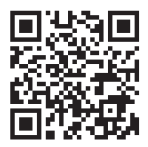 https://www.tandd.com/software/td-500b-utility.html
https://www.tandd.com/software/td-500b-utility.html
അടിസ്ഥാന യൂണിറ്റിനായി പ്രാരംഭ ക്രമീകരണങ്ങൾ ഉണ്ടാക്കുന്നു
- T&D 500B യൂട്ടിലിറ്റി തുറക്കുക.
- വിതരണം ചെയ്ത എസി അഡാപ്റ്ററുമായി ബേസ് യൂണിറ്റ് ഒരു പവർ സ്രോതസ്സിലേക്ക് ബന്ധിപ്പിക്കുക.
 * RTR500BM-ലെ ഓപ്പറേഷൻ സ്വിച്ച് എന്നതിലേക്ക് സജ്ജീകരിച്ചിട്ടുണ്ടെന്ന് ഉറപ്പാക്കുക സ്ഥാനം.
* RTR500BM-ലെ ഓപ്പറേഷൻ സ്വിച്ച് എന്നതിലേക്ക് സജ്ജീകരിച്ചിട്ടുണ്ടെന്ന് ഉറപ്പാക്കുക സ്ഥാനം. - [സമീപത്തുള്ള ഉപകരണങ്ങളുടെ] ലിസ്റ്റിൽ നിന്ന് നിങ്ങൾ ഒരു അടിസ്ഥാന യൂണിറ്റായി ഉപയോഗിക്കാൻ ആഗ്രഹിക്കുന്ന ഒന്ന് ടാപ്പുചെയ്യുക; പ്രാരംഭ ക്രമീകരണ വിസാർഡ് തുറക്കും.
ഫാക്ടറി ഡിഫോൾട്ട് പാസ്വേഡ് "പാസ്വേഡ്" ആണ്.
പ്രാരംഭ ക്രമീകരണ വിസാർഡ് ആരംഭിച്ചില്ലെങ്കിൽ, നിങ്ങൾക്ക് [ സിസ്റ്റം] അടിസ്ഥാന യൂണിറ്റ് ക്രമീകരണ മെനുവിന്റെ ചുവടെ.
സിസ്റ്റം] അടിസ്ഥാന യൂണിറ്റ് ക്രമീകരണ മെനുവിന്റെ ചുവടെ. - [അടിസ്ഥാന ക്രമീകരണങ്ങൾ] സ്ക്രീനിൽ ഇനിപ്പറയുന്ന വിവരങ്ങൾ നൽകി [അടുത്തത്] ബട്ടൺ ക്ലിക്കുചെയ്യുക.
| അടിസ്ഥാന യൂണിറ്റിന്റെ പേര് | ഓരോ ബേസ് യൂണിറ്റിനും ഒരു പ്രത്യേക പേര് നൽകുക. |
| അടിസ്ഥാന യൂണിറ്റ് പാസ്വേഡ് | ബ്ലൂടൂത്ത് വഴി ബേസ് യൂണിറ്റിലേക്ക് കണക്റ്റുചെയ്യുന്നതിന് ഇവിടെ ഒരു പാസ്വേഡ് നൽകുക. |
* നിങ്ങൾ പാസ്വേഡ് മറന്നുപോയാൽ, USB വഴി ബേസ് യൂണിറ്റ് ഒരു പിസിയിലേക്ക് ബന്ധിപ്പിച്ച് അത് പുനഃസജ്ജമാക്കുക. വിശദാംശങ്ങൾക്ക്, കാണുക![]() ഈ മാനുവലിന്റെ പിൻഭാഗത്ത്.
ഈ മാനുവലിന്റെ പിൻഭാഗത്ത്.
മൊബൈൽ ആശയവിനിമയ ക്രമീകരണങ്ങൾ ഉണ്ടാക്കുന്നു
- [APN ക്രമീകരണങ്ങൾ] ടാപ്പ് ചെയ്യുക.

- നിങ്ങളുടെ മൊബൈൽ സേവന ദാതാവിനുള്ള APN ക്രമീകരണങ്ങൾ നൽകി [Apply] ബട്ടൺ ടാപ്പുചെയ്യുക.
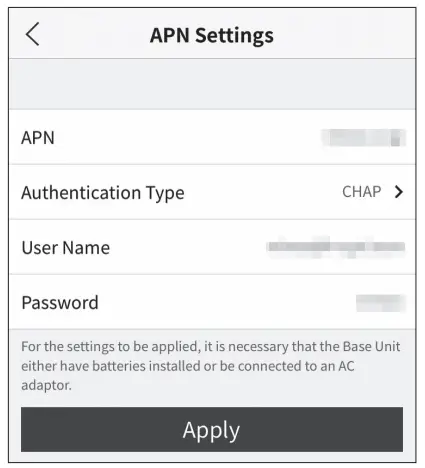
- T&D-യിലേക്ക് ഒരു അടിസ്ഥാന യൂണിറ്റ് രജിസ്റ്റർ ചെയ്യുന്നു Web സംഭരണ സേവനം
ടി&ഡിക്കുള്ള യൂസർ ഐഡിയും പാസ്വേഡും നൽകുക Webനിങ്ങൾ ഡാറ്റ കൈമാറാൻ ആഗ്രഹിക്കുന്ന സേവന അക്കൗണ്ട് സംഭരിക്കുക, [ഈ അക്കൗണ്ട് ചേർക്കുക] ബട്ടൺ ടാപ്പുചെയ്യുക.
* നിങ്ങൾക്ക് ഇതുവരെ ഒരു അക്കൗണ്ട് ഇല്ലെങ്കിൽ, [ഒരു പുതിയ ഉപയോക്താവിനെ രജിസ്റ്റർ ചെയ്യുക] ടാപ്പുചെയ്ത് ഒരെണ്ണം സൃഷ്ടിക്കുക.
ഒരു റിമോട്ട് യൂണിറ്റ് രജിസ്റ്റർ ചെയ്യുന്നു
- സമീപത്ത് കണ്ടെത്തിയ വിദൂര യൂണിറ്റുകളുടെ പട്ടികയിൽ നിന്ന്, സ്റ്റെപ്പ് 2-ൽ ഈ അടിസ്ഥാന യൂണിറ്റിലേക്ക് രജിസ്റ്റർ ചെയ്യാൻ നിങ്ങൾ ആഗ്രഹിക്കുന്ന റിമോട്ട് യൂണിറ്റ് ടാപ്പ് ചെയ്യുക.
• ഒപ്റ്റിക്കൽ കമ്മ്യൂണിക്കേഷൻ ഉപയോഗിച്ച് റിമോട്ട് യൂണിറ്റുകൾ രജിസ്റ്റർ ചെയ്യാനും സാധിക്കും.
• RTR-574(-S), RTR-576(-S) ലോഗറുകൾ റിമോട്ട് യൂണിറ്റുകളായി രജിസ്റ്റർ ചെയ്യുന്നതിന് ഒരു പിസി ഉപയോഗിക്കേണ്ടത് ആവശ്യമാണ്. ഘട്ടം 4 കാണുക ഈ പ്രമാണത്തിൻ്റെ പിൻഭാഗത്ത്.
ഈ പ്രമാണത്തിൻ്റെ പിൻഭാഗത്ത്.
• ഒരു റിപ്പീറ്റർ രജിസ്റ്റർ ചെയ്യുന്നതിനെക്കുറിച്ചുള്ള വിവരങ്ങൾക്ക്, RTR500BC ഉപയോക്തൃ മാനുവലിൽ [ഒരു റിപ്പീറ്ററായി ഉപയോഗിക്കുന്നത്] കാണുക. - റിമോട്ട് യൂണിറ്റിന്റെ പേര്, റെക്കോർഡിംഗ് ഇടവേള, ഫ്രീക്വൻസി ചാനൽ, റിമോട്ട് യൂണിറ്റ് പാസ്കോഡ് എന്നിവ നൽകുക; തുടർന്ന് [രജിസ്റ്റർ] ബട്ടൺ ടാപ്പുചെയ്യുക.
 * ഒന്നിൽക്കൂടുതൽ ബേസ് യൂണിറ്റുകൾ രജിസ്റ്റർ ചെയ്യുമ്പോൾ, അടിസ്ഥാന യൂണിറ്റുകൾ തമ്മിലുള്ള വയർലെസ് ആശയവിനിമയത്തിന്റെ ഇടപെടൽ തടയുന്നതിന് വളരെ അകലെയുള്ള ചാനലുകൾ തിരഞ്ഞെടുക്കുന്നത് ഉറപ്പാക്കുക.
* ഒന്നിൽക്കൂടുതൽ ബേസ് യൂണിറ്റുകൾ രജിസ്റ്റർ ചെയ്യുമ്പോൾ, അടിസ്ഥാന യൂണിറ്റുകൾ തമ്മിലുള്ള വയർലെസ് ആശയവിനിമയത്തിന്റെ ഇടപെടൽ തടയുന്നതിന് വളരെ അകലെയുള്ള ചാനലുകൾ തിരഞ്ഞെടുക്കുന്നത് ഉറപ്പാക്കുക.
ബ്ലൂടൂത്ത് വഴി റിമോട്ട് യൂണിറ്റുമായി ആശയവിനിമയം നടത്തുമ്പോൾ റിമോട്ട് യൂണിറ്റ് പാസ്കോഡ് ഉപയോഗിക്കുന്നു. 8 അക്കങ്ങൾ വരെയുള്ള ഒരു അനിയന്ത്രിതമായ നമ്പർ നൽകുക. തുടർന്നുള്ള റിമോട്ട് യൂണിറ്റുകൾ രജിസ്റ്റർ ചെയ്യുമ്പോൾ ഒരു രജിസ്റ്റർ ചെയ്ത പാസ്കോഡ് മാത്രമേ ഉള്ളൂ, സെറ്റ് പാസ്കോഡ് ഇതിനകം നൽകിയതുപോലെ പ്രദർശിപ്പിക്കും, നിങ്ങൾക്ക് പാസ്കോഡ് നൽകുന്നത് ഒഴിവാക്കാം. - നിങ്ങൾക്ക് ഒന്നിലധികം റിമോട്ട് യൂണിറ്റുകൾ രജിസ്റ്റർ ചെയ്യണമെങ്കിൽ, [അടുത്ത റിമോട്ട് യൂണിറ്റ് രജിസ്റ്റർ ചെയ്യുക] ടാപ്പുചെയ്ത് ആവശ്യാനുസരണം രജിസ്ട്രേഷൻ പ്രക്രിയ ആവർത്തിക്കുക. റിമോട്ട് യൂണിറ്റുകളുടെ രജിസ്ട്രേഷൻ പൂർത്തിയാക്കാൻ, [ഫിനിഷ് രജിസ്ട്രേഷൻ] ടാപ്പ് ചെയ്യുക.
- പ്രാരംഭ ക്രമീകരണങ്ങൾ പൂർത്തിയാകുമ്പോൾ, അടിസ്ഥാന യൂണിറ്റിലെ ഓപ്പറേഷൻ സ്വിച്ച് ഇതിലേക്ക് തിരിക്കുക നിലവിലെ വായനകൾ കൂടാതെ/അല്ലെങ്കിൽ റെക്കോർഡ് ചെയ്ത ഡാറ്റയുടെ ഓട്ടോമാറ്റിക് ട്രാൻസ്മിഷൻ ആരംഭിക്കുന്നതിനുള്ള സ്ഥാനം.
* സ്വിച്ച് സജ്ജമാക്കിയ ശേഷം , യൂണിറ്റ് 2 മിനിറ്റോ അതിൽ കുറവോ സമയത്തിനുള്ളിൽ പ്രവർത്തിക്കാൻ തുടങ്ങും (രജിസ്റ്റർ ചെയ്ത ഉപകരണങ്ങളുടെ എണ്ണം അനുസരിച്ച്).
സ്ഥിരസ്ഥിതി ക്രമീകരണങ്ങൾ ഇപ്രകാരമാണ്:
നിലവിലെ റീഡിംഗ് ട്രാൻസ്മിഷൻ: ഓൺ, അയയ്ക്കുന്ന ഇടവേള: 10 മിനിറ്റ്.
റെക്കോർഡ് ചെയ്ത ഡാറ്റ ട്രാൻസ്മിഷൻ: ഓൺ / ദിവസത്തിൽ ഒരിക്കൽ (ബേസ് യൂണിറ്റും മൊബൈൽ അല്ലെങ്കിൽ വിൻഡോസ് ആപ്പും തമ്മിലുള്ള ആദ്യ ആശയവിനിമയത്തിൻ്റെ സമയത്തെ ആശ്രയിച്ചിരിക്കുന്നു) - "T&D"-യിൽ ലോഗിൻ ചെയ്യുക Webഒരു ബ്രൗസർ ഉപയോഗിച്ച് സേവനം സംഭരിക്കുക, രജിസ്റ്റർ ചെയ്ത റിമോട്ട് യൂണിറ്റിൻ്റെ(കളുടെ) അളവുകൾ [ഡാറ്റയിൽ പ്രദർശിപ്പിച്ചിട്ടുണ്ടെന്ന് സ്ഥിരീകരിക്കുക View] ജാലകം.
ഉപകരണം ഇൻസ്റ്റാൾ ചെയ്യുന്നു
- അളക്കുന്ന സ്ഥലത്ത് റിമോട്ട് യൂണിറ്റ് (കൾ) സ്ഥാപിക്കുക.
* വയർലെസ് കമ്മ്യൂണിക്കേഷൻ പരിധി, തടസ്സമില്ലാത്തതും നേരിട്ടുള്ളതുമാണെങ്കിൽ, ഏകദേശം 150 മീറ്ററാണ്. - ക്രമീകരണ മെനുവിൽ, [രജിസ്റ്റർ ചെയ്ത ഉപകരണം] മെനുവിൽ ടാപ്പ് ചെയ്യുക.
- സ്ക്രീനിന്റെ ചുവടെ ടാപ്പുചെയ്യുക
 ടാബ്. വയർലെസ് ആശയവിനിമയത്തിനുള്ള റൂട്ട് പരിശോധിക്കാൻ ഇവിടെ സാധിക്കും.
ടാബ്. വയർലെസ് ആശയവിനിമയത്തിനുള്ള റൂട്ട് പരിശോധിക്കാൻ ഇവിടെ സാധിക്കും. - സ്ക്രീനിന്റെ മുകളിൽ വലതുഭാഗത്ത്, ടാപ്പുചെയ്യുക
 ബട്ടൺ.
ബട്ടൺ. - നിങ്ങൾ സിഗ്നൽ ശക്തി പരിശോധിക്കാൻ ആഗ്രഹിക്കുന്ന ഉപകരണങ്ങൾ തിരഞ്ഞെടുത്ത് [ആരംഭിക്കുക] ടാപ്പുചെയ്യുക.
- പരിശോധന പൂർത്തിയാകുമ്പോൾ, വയർലെസ് റൂട്ട് സ്ക്രീനിലേക്ക് മടങ്ങുകയും സിഗ്നൽ ശക്തി സ്ഥിരീകരിക്കുകയും ചെയ്യുക.
* ഒരു റിപ്പീറ്റർ നിങ്ങളുടെ ഇൻസ്റ്റാളേഷന്റെ ഭാഗമാണെങ്കിൽ, രജിസ്റ്റർ ചെയ്ത റിപ്പീറ്ററുകളുടെ സിഗ്നൽ ശക്തിയും നിങ്ങൾക്ക് പരിശോധിക്കാവുന്നതാണ്.

ക്രമീകരണങ്ങൾ: പിസി വഴി നിർമ്മിക്കുന്നു
സോഫ്റ്റ്വെയർ ഇൻസ്റ്റാൾ ചെയ്യുന്നു
T&D-യിൽ നിന്ന് Windows-നായി RTR500BM ഡൗൺലോഡ് ചെയ്യുക Webസൈറ്റ് ചെയ്ത് നിങ്ങളുടെ പിസിയിൽ ഇൻസ്റ്റാൾ ചെയ്യുക.
* സോഫ്റ്റ്വെയർ ഇൻസ്റ്റാൾ ചെയ്യുന്നതുവരെ ബേസ് യൂണിറ്റ് നിങ്ങളുടെ കമ്പ്യൂട്ടറുമായി ബന്ധിപ്പിക്കരുത്. tandd.com/software/rtr500bmwin-eu.html
അടിസ്ഥാന യൂണിറ്റിനായി പ്രാരംഭ ക്രമീകരണങ്ങൾ ഉണ്ടാക്കുന്നു
- വിൻഡോസിനായി RTR500BM തുറക്കുക, തുടർന്ന് RTR500BM ക്രമീകരണ യൂട്ടിലിറ്റി തുറക്കുക.
- വിതരണം ചെയ്ത എസി അഡാപ്റ്ററുമായി ബേസ് യൂണിറ്റ് ഒരു പവർ സ്രോതസ്സിലേക്ക് ബന്ധിപ്പിക്കുക.
- യൂണിറ്റിലെ പ്രവർത്തന സ്വിച്ച് ഇതിലേക്ക് തിരിക്കുക , കൂടാതെ വിതരണം ചെയ്ത USB കേബിൾ ഉപയോഗിച്ച് കമ്പ്യൂട്ടറുമായി ബന്ധിപ്പിക്കുക.
• ഓപ്പറേഷൻ സ്വിച്ചിൻ്റെ സ്ഥാനത്തിനായി, ഈ ഡോക്യുമെൻ്റിൻ്റെ മുൻവശത്തുള്ള [ഭാഗങ്ങളുടെ പേരുകൾ] കാണുക. • USB ഡ്രൈവർ ഇൻസ്റ്റാളേഷൻ സ്വയമേവ ആരംഭിക്കും.
• USB ഡ്രൈവർ ഇൻസ്റ്റാളേഷൻ സ്വയമേവ ആരംഭിക്കും.
• USB ഡ്രൈവർ ഇൻസ്റ്റാളേഷൻ പൂർത്തിയാകുമ്പോൾ, ക്രമീകരണ വിൻഡോ തുറക്കും.
ക്രമീകരണ വിൻഡോ യാന്ത്രികമായി തുറക്കുന്നില്ലെങ്കിൽ:
USB ഡ്രൈവർ ശരിയായി ഇൻസ്റ്റാൾ ചെയ്തിട്ടുണ്ടാകില്ല. ദയവായി [യൂണിറ്റ് തിരിച്ചറിയൽ പരാജയത്തിനുള്ള സഹായം] കാണുക, കൂടാതെ USB ഡ്രൈവർ പരിശോധിക്കുക.
- ഇനിപ്പറയുന്ന വിവരങ്ങൾ [അടിസ്ഥാന യൂണിറ്റ് ക്രമീകരണങ്ങൾ] വിൻഡോയിൽ നൽകുക.
അടിസ്ഥാന യൂണിറ്റിന്റെ പേര് ഓരോ ബേസ് യൂണിറ്റിനും ഒരു പ്രത്യേക പേര് നൽകുക. മൊബൈൽ ഡാറ്റ കമ്മ്യൂണിക്കേഷൻ നിങ്ങളുടെ കാരിയർ നൽകിയ വിവരങ്ങൾ നൽകുക. - നിങ്ങളുടെ തിരഞ്ഞെടുക്കലുകളുടെ ഉള്ളടക്കം പരിശോധിച്ച് [പ്രയോഗിക്കുക] ബട്ടൺ ക്ലിക്കുചെയ്യുക.
- [ക്ലോക്ക് ക്രമീകരണങ്ങൾ] വിൻഡോയിൽ, [ടൈം സോൺ] തിരഞ്ഞെടുക്കുക. [യാന്ത്രിക-ക്രമീകരണം]* ഓണായി സജ്ജീകരിച്ചിട്ടുണ്ടെന്ന് ഉറപ്പാക്കുക.

* എസ്എൻടിപി സെർവർ ഉപയോഗിച്ച് ബേസ് യൂണിറ്റിൻ്റെ തീയതിയും സമയവും സ്വയമേവ ക്രമീകരിക്കാനുള്ള ഒരു ഫംഗ്ഷനാണ് ഓട്ടോ-അഡ്ജസ്റ്റ്മെൻ്റ്. ഓപ്പറേഷൻ സ്വിച്ച് എന്നതിലേക്ക് തിരിയുമ്പോൾ ക്ലോക്ക് ക്രമീകരണം നടക്കുന്നു സ്ഥാനവും ദിവസത്തിൽ ഒരിക്കൽ.
സ്ഥിരസ്ഥിതി ക്രമീകരണങ്ങൾ ഇപ്രകാരമാണ്:
- നിലവിലെ റീഡിംഗ് ട്രാൻസ്മിഷൻ: ഓൺ, അയയ്ക്കുന്ന ഇടവേള: 10 മിനിറ്റ്.
- റെക്കോർഡ് ചെയ്ത ഡാറ്റ ട്രാൻസ്മിഷൻ: ഓണാണ്, എല്ലാ ദിവസവും രാവിലെ 6:00 മണിക്ക് അയയ്ക്കുക.
അടിസ്ഥാന യൂണിറ്റ് ടി ആൻഡ് ഡിയിലേക്ക് രജിസ്റ്റർ ചെയ്യുന്നു Webസ്റ്റോർ സേവനം
- നിങ്ങളുടെ ബ്രൗസർ തുറന്ന് "T&D" ലേക്ക് ലോഗിൻ ചെയ്യുക Web സംഭരണ സേവനം". webസ്റ്റോറേജ്-service.com
* നിങ്ങൾ ഇതിനകം ഒരു ഉപയോക്താവായി രജിസ്റ്റർ ചെയ്തിട്ടില്ലെങ്കിൽ, മുകളിൽ പറഞ്ഞവ ഉപയോഗിക്കുക URL കൂടാതെ ഒരു പുതിയ ഉപയോക്തൃ രജിസ്ട്രേഷൻ നടത്തുക. - സ്ക്രീനിന്റെ ഇടത് വശത്തെ മെനുവിൽ നിന്ന്, [ഉപകരണ ക്രമീകരണങ്ങൾ] ക്ലിക്ക് ചെയ്യുക.
- സ്ക്രീനിന്റെ മുകളിൽ വലതുഭാഗത്ത്, [ഉപകരണം] ക്ലിക്ക് ചെയ്യുക.
- അടിസ്ഥാന യൂണിറ്റിനായുള്ള സീരിയൽ നമ്പറും രജിസ്ട്രേഷൻ കോഡും നൽകുക, തുടർന്ന് [ചേർക്കുക] ക്ലിക്ക് ചെയ്യുക.
രജിസ്ട്രേഷൻ പൂർത്തിയാകുമ്പോൾ, രജിസ്റ്റർ ചെയ്ത ഉപകരണം [ഉപകരണ ക്രമീകരണങ്ങൾ] സ്ക്രീനിലെ ഒരു ലിസ്റ്റിൽ പ്രദർശിപ്പിക്കും, കൂടാതെ അത് അതിന്റെ ആദ്യ ആശയവിനിമയത്തിനായി കാത്തിരിക്കുന്നതായി കാണിക്കുകയും ചെയ്യും.
സീരിയൽ നമ്പറും (എസ്എൻ) രജിസ്ട്രേഷൻ കോഡും വിതരണം ചെയ്ത രജിസ്ട്രേഷൻ കോഡ് ലേബലിൽ കാണാം.
![]() നിങ്ങൾക്ക് രജിസ്ട്രേഷൻ കോഡ് ലേബൽ നഷ്ടപ്പെടുകയോ തെറ്റായി സ്ഥാപിക്കുകയോ ചെയ്തിട്ടുണ്ടെങ്കിൽ, USB വഴി നിങ്ങളുടെ കമ്പ്യൂട്ടറിലേക്ക് ബേസ് യൂണിറ്റ് കണക്റ്റ് ചെയ്ത് RTR500BM ക്രമീകരണ യൂട്ടിലിറ്റിയിലെ [ക്രമീകരണ പട്ടിക] - [ബേസ് യൂണിറ്റ് ക്രമീകരണങ്ങൾ] തിരഞ്ഞെടുത്ത് നിങ്ങൾക്ക് അത് പരിശോധിക്കാം.
നിങ്ങൾക്ക് രജിസ്ട്രേഷൻ കോഡ് ലേബൽ നഷ്ടപ്പെടുകയോ തെറ്റായി സ്ഥാപിക്കുകയോ ചെയ്തിട്ടുണ്ടെങ്കിൽ, USB വഴി നിങ്ങളുടെ കമ്പ്യൂട്ടറിലേക്ക് ബേസ് യൂണിറ്റ് കണക്റ്റ് ചെയ്ത് RTR500BM ക്രമീകരണ യൂട്ടിലിറ്റിയിലെ [ക്രമീകരണ പട്ടിക] - [ബേസ് യൂണിറ്റ് ക്രമീകരണങ്ങൾ] തിരഞ്ഞെടുത്ത് നിങ്ങൾക്ക് അത് പരിശോധിക്കാം.
ഒരു റിമോട്ട് യൂണിറ്റ് രജിസ്റ്റർ ചെയ്യുന്നു
- ടാർഗെറ്റ് ഡാറ്റ ലോഗർ കയ്യിൽ കരുതി [റിമോട്ട് യൂണിറ്റ് ക്രമീകരണങ്ങൾ] വിൻഡോയിൽ [രജിസ്റ്റർ] ബട്ടണിൽ ക്ലിക്ക് ചെയ്യുക.
- ഓൺ-സ്ക്രീൻ നിർദ്ദേശങ്ങൾ പാലിച്ച് റിമോട്ട് യൂണിറ്റ് RTR500BM-ലേക്ക് ബന്ധിപ്പിക്കുക.
ലോഗർ തിരിച്ചറിയുമ്പോൾ [റിമോട്ട് യൂണിറ്റ് രജിസ്ട്രേഷൻ] വിൻഡോ ദൃശ്യമാകും.
RTR500BM-ൽ റിമോട്ട് യൂണിറ്റ് സ്ഥാപിച്ച് ഒപ്റ്റിക്കൽ കമ്മ്യൂണിക്കേഷൻ ഒപ്റ്റിക്കൽ കമ്മ്യൂണിക്കേഷൻ ഏരിയ താഴേക്ക് അഭിമുഖീകരിക്കുന്നുണ്ടെന്നും അടിസ്ഥാന യൂണിറ്റിന്റെ ഒപ്റ്റിക്കൽ കമ്മ്യൂണിക്കേഷൻ ഏരിയയുമായി വിന്യസിച്ചിട്ടുണ്ടെന്നും ഉറപ്പാക്കുക.
ഒപ്റ്റിക്കൽ കമ്മ്യൂണിക്കേഷൻ ഏരിയ താഴേക്ക് അഭിമുഖീകരിക്കുന്നുണ്ടെന്നും അടിസ്ഥാന യൂണിറ്റിന്റെ ഒപ്റ്റിക്കൽ കമ്മ്യൂണിക്കേഷൻ ഏരിയയുമായി വിന്യസിച്ചിട്ടുണ്ടെന്നും ഉറപ്പാക്കുക.
RTR-574/576 യൂണിറ്റുകൾക്ക്, USB കേബിൾ ഉപയോഗിച്ച് PC-ലേക്ക് നേരിട്ട് കണക്റ്റ് ചെയ്യുക.
 നിങ്ങളുടെ കമ്പ്യൂട്ടറിലേക്ക് ഒരു സമയം ഒന്നിൽ കൂടുതൽ റിമോട്ട് യൂണിറ്റുകൾ ബന്ധിപ്പിക്കരുത്.
നിങ്ങളുടെ കമ്പ്യൂട്ടറിലേക്ക് ഒരു സമയം ഒന്നിൽ കൂടുതൽ റിമോട്ട് യൂണിറ്റുകൾ ബന്ധിപ്പിക്കരുത്.
RTR-574/57 കണക്റ്റുചെയ്തതിന് ശേഷം സ്ക്രീൻ മാറുന്നില്ലെങ്കിൽ:
USB ഡ്രൈവർ ഇൻസ്റ്റാളേഷൻ ശരിയായി ഇൻസ്റ്റാൾ ചെയ്തിട്ടില്ലായിരിക്കാം. ദയവായി [യൂണിറ്റ് തിരിച്ചറിയൽ പരാജയത്തിനുള്ള സഹായം] കാണുക, കൂടാതെ USB ഡ്രൈവർ പരിശോധിക്കുക. - ഇനിപ്പറയുന്ന വിവരങ്ങൾ നൽകി [രജിസ്റ്റർ] ക്ലിക്ക് ചെയ്യുക.
 റിമോട്ട് യൂണിറ്റ് രജിസ്ട്രേഷൻ, റെക്കോർഡിംഗ് ഇടവേളയിലെ മാറ്റങ്ങൾ, ഒരു പുതിയ റെക്കോർഡിംഗ് ആരംഭിക്കുമ്പോൾ, റിമോട്ട് യൂണിറ്റിൽ സംഭരിച്ചിരിക്കുന്ന എല്ലാ റെക്കോർഡുചെയ്ത ഡാറ്റയും ഇല്ലാതാക്കപ്പെടും.
റിമോട്ട് യൂണിറ്റ് രജിസ്ട്രേഷൻ, റെക്കോർഡിംഗ് ഇടവേളയിലെ മാറ്റങ്ങൾ, ഒരു പുതിയ റെക്കോർഡിംഗ് ആരംഭിക്കുമ്പോൾ, റിമോട്ട് യൂണിറ്റിൽ സംഭരിച്ചിരിക്കുന്ന എല്ലാ റെക്കോർഡുചെയ്ത ഡാറ്റയും ഇല്ലാതാക്കപ്പെടും.
വയർലെസ് ഗ്രൂപ്പ് ഏത് ആവൃത്തി ചാനലാണ് ഉപയോഗിക്കുന്നത് എന്നതിനെ ആശ്രയിച്ച് ഓരോ ഗ്രൂപ്പിനും തിരിച്ചറിയാൻ കഴിയുന്ന തരത്തിൽ ഒരു പേര് നൽകുക.
നിങ്ങൾ ഇതിനകം രജിസ്റ്റർ ചെയ്ത ഗ്രൂപ്പിലേക്ക് ഒരു ലോഗർ രജിസ്റ്റർ ചെയ്യാൻ ആഗ്രഹിക്കുന്നുവെങ്കിൽ, ടാർഗെറ്റ് ഗ്രൂപ്പിന്റെ പേര് തിരഞ്ഞെടുക്കുക.വിദൂര യൂണിറ്റിന്റെ പേര് ഓരോ റിമോട്ട് യൂണിറ്റിനും ഒരു തനതായ പേര് നൽകുക. ആശയവിനിമയ ഫ്രീക്വൻസി ചാനൽ* ബേസ് യൂണിറ്റും റിമോട്ട് യൂണിറ്റുകളും തമ്മിലുള്ള വയർലെസ് ആശയവിനിമയത്തിനായി ഒരു ഫ്രീക്വൻസി ചാനൽ തിരഞ്ഞെടുക്കുക.
ഒന്നിലധികം ബേസ് യൂണിറ്റുകൾ രജിസ്റ്റർ ചെയ്യുമ്പോൾ, അടിസ്ഥാന യൂണിറ്റുകൾ തമ്മിലുള്ള വയർലെസ് ആശയവിനിമയത്തിന്റെ ഇടപെടൽ തടയുന്നതിന് വളരെ അകലെയുള്ള ചാനലുകൾ തിരഞ്ഞെടുക്കുന്നത് ഉറപ്പാക്കുക.റെക്കോർഡിംഗ് മോഡ് അനന്തമായ:
ലോഗിംഗ് ശേഷിയിൽ എത്തുമ്പോൾ, ഏറ്റവും പഴയ ഡാറ്റ തിരുത്തിയെഴുതുകയും റെക്കോർഡിംഗ് തുടരുകയും ചെയ്യും.റെക്കോർഡിംഗ് ഇടവേള ആവശ്യമുള്ള ഇടവേള തിരഞ്ഞെടുക്കുക. മുന്നറിയിപ്പ് നിരീക്ഷണം മുന്നറിയിപ്പ് നിരീക്ഷണം നടത്താൻ, "ഓൺ" തിരഞ്ഞെടുക്കുക. ഓരോ റിമോട്ട് യൂണിറ്റിലും "അപ്പർ ലിമിറ്റ്", "ലോവർ ലിമിറ്റ്", "ജഡ്ജ്മെന്റ് സമയം" എന്നിവയ്ക്കായി ക്രമീകരണങ്ങൾ നടത്താം. പിസിയിലേക്ക് ഡൗൺലോഡ് ചെയ്യുക റെക്കോർഡുചെയ്ത ഡാറ്റയുടെ യാന്ത്രിക ഡൗൺലോഡും പ്രക്ഷേപണവും പ്രവർത്തനക്ഷമമാക്കാൻ, "ഓൺ" തിരഞ്ഞെടുക്കുക. ആൾട്ടർനേറ്റ് ഡിസ്പ്ലേയ്ക്കുള്ള ചാനലുകൾ യൂണിറ്റ് "ആൾട്ടർനേറ്റിംഗ് ഡിസ്പ്ലേ" ഡിസ്പ്ലേ മോഡായി ഉപയോഗിക്കുമ്പോൾ RTR-574 LCD-യിൽ പ്രദർശിപ്പിക്കാൻ ആഗ്രഹിക്കുന്ന അളവെടുക്കൽ ഇനങ്ങൾ ഇവിടെ നിങ്ങൾക്ക് തിരഞ്ഞെടുക്കാം. ബട്ടൺ ലോക്ക് RTR-574/576 യൂണിറ്റുകളിലെ ഓപ്പറേഷൻ ബട്ടണുകൾ ലോക്ക് ചെയ്യാൻ, ഓൺ തിരഞ്ഞെടുക്കുക. മാത്രം ബട്ടൺ ലോക്ക് ഓണാക്കുമ്പോൾ റിമോട്ട് യൂണിറ്റുകൾക്കായി ബട്ടൺ പ്രവർത്തിക്കും. ബ്ലൂടൂത്ത് സ്മാർട്ട്ഫോൺ ആപ്പിൽ നിന്ന് ക്രമീകരണം നടത്തുമ്പോൾ, ബ്ലൂടൂത്ത് ഓണാക്കിയിട്ടുണ്ടെന്ന് ഉറപ്പാക്കുക. ബ്ലൂടൂത്ത് പാസ്കോഡ് ബ്ലൂടൂത്ത് ആശയവിനിമയത്തിന് ഉപയോഗിക്കുന്നതിന് 8 അക്കങ്ങൾ വരെ ഉള്ള ഒരു അനിയന്ത്രിതമായ നമ്പർ നൽകുക. * ഒരു പുതിയ വയർലെസ് ഗ്രൂപ്പ് സൃഷ്ടിക്കുമ്പോൾ മാത്രമേ ഈ ക്രമീകരണം ചെയ്യാൻ കഴിയൂ. ഒരു രജിസ്ട്രേഷൻ നടത്തിക്കഴിഞ്ഞാൽ, മാറ്റങ്ങൾ വരുത്താൻ കഴിയില്ല. കമ്മ്യൂണിക്കേഷൻ ഫ്രീക്വൻസി ചാനലിൽ മാറ്റങ്ങൾ വരുത്താൻ നിങ്ങൾ ആഗ്രഹിക്കുന്നുവെങ്കിൽ, നിങ്ങൾ ഒരു പുതിയ വയർലെസ് ഗ്രൂപ്പായി റിമോട്ട് യൂണിറ്റ് ഇല്ലാതാക്കി വീണ്ടും രജിസ്റ്റർ ചെയ്യേണ്ടതുണ്ട്.
Exampറെക്കോർഡിംഗ് ഇടവേളകളും പരമാവധി റെക്കോർഡിംഗ് സമയവും
RTR501B / 502B / 505B (ലോഗിംഗ് കപ്പാസിറ്റി: 16,000 റീഡിംഗുകൾ)
ഉദാ: 10 മിനിറ്റിന്റെ റെക്കോർഡിംഗ് ഇടവേള x 16,000 = 160,000 മിനിറ്റ് ഡാറ്റ റീഡിംഗുകൾ അല്ലെങ്കിൽ ഏകദേശം 111 ദിവസം.
RTR503B / 507B / RTR-574 / 576 (ലോഗിംഗ് കപ്പാസിറ്റി: 8,000 റീഡിംഗുകൾ)
ഉദാ: 10 സെക്കൻഡിൻ്റെ റെക്കോർഡിംഗ് ഇടവേള x 8,000 = 80,000 മിനിറ്റ് ഡാറ്റ റീഡിംഗുകൾ അല്ലെങ്കിൽ ഏകദേശം 55.5 ദിവസം. -
റിമോട്ട് യൂണിറ്റ് രജിസ്ട്രേഷൻ പൂർത്തിയാകുമ്പോൾ, ലോഗർ സ്വയമേവ റെക്കോർഡിംഗ് ആരംഭിക്കും. നിങ്ങൾക്ക് മറ്റ് വിദൂര യൂണിറ്റുകൾ രജിസ്റ്റർ ചെയ്യണമെങ്കിൽ, നടപടിക്രമങ്ങൾ ആവർത്തിക്കുക. നിങ്ങൾക്ക് ആവശ്യമുള്ള സമയത്ത് റെക്കോർഡിംഗ് ആരംഭിക്കണമെങ്കിൽ, [റിമോട്ട് യൂണിറ്റ് ക്രമീകരണങ്ങൾ] വിധവ തുറന്ന് ഒരു പുതിയ റെക്കോർഡിംഗ് സെഷൻ ആരംഭിക്കുന്നതിന് [റെക്കോർഡിംഗ് ആരംഭിക്കുക] ബട്ടൺ ക്ലിക്കുചെയ്യുക.
റിമോട്ട് യൂണിറ്റ് ക്രമീകരണങ്ങളും പിന്നീട് മാറ്റാനോ ചേർക്കാനോ കഴിയും.
വിശദാംശങ്ങൾക്ക് RTR500B സീരീസ് ഹെൽപ് – [Windows-നുള്ള RTR500BM] – [റിമോട്ട് യൂണിറ്റ് ക്രമീകരണങ്ങൾ] കാണുക.
ട്രാൻസ്മിഷൻ ടെസ്റ്റുകൾ നടത്തുന്നു
[Transmission Tests] ജാലകത്തിൽ, [Test Transmission of Current Readings] ബട്ടണിൽ ക്ലിക്ക് ചെയ്യുക.
പരീക്ഷണം നടത്തി അത് വിജയത്തിൽ അവസാനിക്കുന്നുവെന്ന് ഉറപ്പാക്കുക.
* ടെസ്റ്റ് ഡാറ്റ T&D-യിൽ പ്രദർശിപ്പിക്കില്ല Webസ്റ്റോർ സേവനം.

ടെസ്റ്റ് പരാജയപ്പെട്ടാൽ:
സ്ക്രീനിൽ കാണിച്ചിരിക്കുന്ന വിശദീകരണവും പിശക് കോഡും പരിശോധിക്കുക, കൂടാതെ സിം നില, മൊബൈൽ ഡാറ്റ ആശയവിനിമയ ക്രമീകരണങ്ങൾ, സിം കാർഡ് സജീവമാക്കിയിട്ടുണ്ടോ തുടങ്ങിയവ പരിശോധിക്കുക.
പിശക് കോഡ്:
[RTR500B സീരീസ് സഹായം] - [Windows-നുള്ള RTR500BM] - [പിശക് കോഡ് ലിസ്റ്റ്] കാണുക.
പ്രവർത്തനങ്ങൾ
View ബ്രൗസർ വഴിയുള്ള നിലവിലെ വായനകൾ![]()
- നിങ്ങളുടെ ബ്രൗസർ തുറന്ന് "T&D" ലേക്ക് ലോഗിൻ ചെയ്യുക Webസ്റ്റോർ സേവനം". webstorage-service.com
- സ്ക്രീനിന്റെ ഇടത് വശത്തെ മെനുവിൽ നിന്ന്, [ഡാറ്റയിൽ ക്ലിക്ക് ചെയ്യുക View]. ഈ സ്ക്രീൻ ബാറ്ററി ലെവൽ, സിഗ്നൽ ശക്തി, അളവ് (നിലവിലെ റീഡിംഗുകൾ) പോലുള്ള ഡാറ്റ പ്രദർശിപ്പിക്കുന്നു.
[വിശദാംശങ്ങൾ] ക്ലിക്ക് ചെയ്യുക (ഗ്രാഫ് ഐക്കൺ![]() ) [ഡാറ്റയുടെ വലതുവശത്ത് View] ജാലകം view ഗ്രാഫ് രൂപത്തിൽ അളക്കൽ ഡാറ്റ.
) [ഡാറ്റയുടെ വലതുവശത്ത് View] ജാലകം view ഗ്രാഫ് രൂപത്തിൽ അളക്കൽ ഡാറ്റ.

സിഗ്നൽ ശക്തി പരിശോധിക്കുന്നു
ബേസ് യൂണിറ്റിനും റിമോട്ട് യൂണിറ്റിനും ഇടയിലുള്ള സിഗ്നൽ ശക്തി നിറവും ആന്റിനകളുടെ എണ്ണവും ഉപയോഗിച്ച് പരിശോധിക്കാം.
| നീല (3-5 ആന്റിനകൾ) | ആശയവിനിമയം സുസ്ഥിരമാണ്. |
| ചുവപ്പ് (1-2 ആന്റിനകൾ) | ആശയവിനിമയം അസ്ഥിരമാണ്. കൂടുതൽ സുസ്ഥിരമായ ആശയവിനിമയത്തിനായി ഉപകരണം(കളുടെ) സ്ഥാനം മാറ്റുക. |
| ചുവപ്പ് (ആന്റിന ഇല്ല) | വയർലെസ് കമ്മ്യൂണിക്കേഷൻ പിശക് കാരണം സിഗ്നൽ ശക്തി പരിശോധിക്കുന്നതിൽ പരാജയപ്പെട്ടു. |
- വയർലെസ് കമ്മ്യൂണിക്കേഷൻ പിശകുകൾ ആവർത്തിച്ച് സംഭവിക്കുകയാണെങ്കിൽ, ദയവായി വീണ്ടുംview "വയർലെസ് കമ്മ്യൂണിക്കേഷൻ ഉപകരണങ്ങൾ ഇൻസ്റ്റാൾ ചെയ്യുന്നതിനുള്ള കുറിപ്പുകളും മുൻകരുതലുകളും" അറ്റാച്ച് ചെയ്തിരിക്കുന്ന [RTR500B സീരീസ് സുരക്ഷാ നിർദ്ദേശം] വിഭാഗത്തിൽ.
- റിമോട്ട് യൂണിറ്റിലെ ബാറ്ററി കുറവായതിനാൽ ആശയവിനിമയ പിശകുകൾ ഉണ്ടാകാം.
- ദി വയർലെസ് കമ്മ്യൂണിക്കേഷൻ ചാനൽ ലഭ്യമല്ലാത്തപ്പോൾ എൽഇഡി മിന്നിക്കും. കമ്പ്യൂട്ടറുകളിൽ നിന്നുള്ള ശബ്ദം അല്ലെങ്കിൽ അതേ ഫ്രീക്വൻസി ചാനലിലെ മറ്റ് വയർലെസ് ഉപകരണങ്ങളിൽ നിന്നുള്ള ശബ്ദം പോലെയുള്ള റേഡിയോ ഇടപെടൽ വയർലെസ് ആശയവിനിമയത്തെ ബാധിക്കും. എല്ലാ ശബ്ദ സ്രോതസ്സുകളിൽ നിന്നും ഉപകരണം(കൾ) അകറ്റിനിർത്താനും RTR500B സീരീസ് ഉപകരണങ്ങളുടെ ഫ്രീക്വൻസി ചാനൽ മാറ്റാനും ശ്രമിക്കുക.
ബേസ് യൂണിറ്റിനും റിമോട്ട് യൂണിറ്റിനും ഇടയിലുള്ള സിഗ്നൽ ശക്തി നിറവും ആന്റിനകളുടെ എണ്ണവും ഉപയോഗിച്ച് പരിശോധിക്കാം. റിപ്പീറ്ററുകൾ ഉപയോഗിക്കുമ്പോൾ, റിമോട്ട് യൂണിറ്റിനും അടുത്തുള്ള റിപ്പീറ്ററിനും ഇടയിലുള്ള സിഗ്നൽ ശക്തി മാത്രമാണ് ഇവിടെ പ്രദർശിപ്പിക്കുന്നത്. ബേസ് യൂണിറ്റിനും റിപ്പീറ്ററിനും ഇടയിലോ റിപ്പീറ്ററുകൾക്കിടയിലോ സിഗ്നൽ ശക്തി പരിശോധിക്കാൻ, ദയവായി RTR500BW ക്രമീകരണ യൂട്ടിലിറ്റി ഉപയോഗിക്കുക.

* RTR500BM ബ്ലൂടൂത്ത് വഴി മൊബൈൽ ഉപകരണവുമായി ആശയവിനിമയം നടത്തുമ്പോൾ, ഡാറ്റാ ട്രാൻസ്മിഷൻ നടക്കില്ല.
ഉപകരണം ഇൻസ്റ്റാൾ ചെയ്യുന്നു
- വിതരണം ചെയ്ത എസി അഡാപ്റ്ററിലേക്കോ ബാഹ്യ പവർ സപ്ലൈയിലേക്കോ ബേസ് യൂണിറ്റ് ബന്ധിപ്പിക്കുക*.
* ഓപ്ഷണൽ ബാറ്ററി കണക്ഷൻ അഡാപ്റ്റർ (BC-0204) ഒരു കാർ ബാറ്ററിയിലേക്കോ മറ്റ് വൈദ്യുതി വിതരണത്തിലേക്കോ ബന്ധിപ്പിക്കാൻ ഉപയോഗിക്കാം. - അടിസ്ഥാന യൂണിറ്റ്, റിമോട്ട് യൂണിറ്റുകൾ, ആവശ്യമെങ്കിൽ റിപ്പീറ്ററുകൾ എന്നിവ അവയുടെ യഥാർത്ഥ സ്ഥാനങ്ങളിൽ സ്ഥാപിക്കുക.
ടാർഗെറ്റ് ബേസ് യൂണിറ്റ് ഒരു പിസിയിലേക്ക് കണക്റ്റുചെയ്തിട്ടുണ്ടെങ്കിൽ, യുഎസ്ബി കേബിൾ വിച്ഛേദിക്കുക. - ബേസ് യൂണിറ്റിലെ ഓപ്പറേഷൻ സ്വിച്ച് ഇതിലേക്ക് തിരിക്കുക സ്ഥാനം.
![]()
ഇനിപ്പറയുന്ന ഫംഗ്ഷനുകൾ പ്രവർത്തനക്ഷമമാണ്: റെക്കോർഡുചെയ്ത ഡാറ്റയുടെ സ്വയമേവ ഡൗൺലോഡ് ചെയ്യലും അയയ്ക്കലും, മുന്നറിയിപ്പ് നിരീക്ഷണം, നിലവിലെ വായനകൾ സ്വയമേവ അയയ്ക്കൽ.
(സ്റ്റാൻഡ് ബൈ)
യൂണിറ്റ് കുറഞ്ഞ ഊർജ്ജ ഉപഭോഗ മോഡിലാണ്, പ്രവർത്തനങ്ങൾ പ്രവർത്തിക്കില്ല.
സ്വിച്ച് സജ്ജമാക്കിയ ശേഷം , യൂണിറ്റ് 2 മിനിറ്റോ അതിൽ കുറവോ സമയത്തിനുള്ളിൽ പ്രവർത്തിക്കാൻ തുടങ്ങും (രജിസ്റ്റർ ചെയ്ത റിമോട്ട് യൂണിറ്റുകളുടെയും റിപ്പീറ്ററുകളുടെയും എണ്ണം അനുസരിച്ച്).

റെക്കോർഡ് ചെയ്ത ഡാറ്റ ഡൗൺലോഡ് ചെയ്യുന്നു
- T&D യുടെ സ്ക്രീനിന്റെ ഇടത് വശത്തെ മെനുവിൽ നിന്ന് Webസ്റ്റോർ സേവനം, [ഡൗൺലോഡ്] ക്ലിക്ക് ചെയ്യുക.
- [ഉൽപ്പന്നത്തിലൂടെ] ടാബിൽ ക്ലിക്കുചെയ്യുക, ടാർഗെറ്റ് ഉപകരണങ്ങൾക്കായി [വിശദാംശങ്ങൾ] ബട്ടൺ ക്ലിക്കുചെയ്യുക.
- നിങ്ങൾ ഡൗൺലോഡ് ചെയ്യാൻ ആഗ്രഹിക്കുന്ന ഡാറ്റയ്ക്കായി [ഡൗൺലോഡ്] ബട്ടണിൽ ക്ലിക്ക് ചെയ്യുക. നിങ്ങൾക്ക് ഒന്നിലധികം റെക്കോർഡ് ചെയ്ത ഡാറ്റ ഡൗൺലോഡ് ചെയ്യണമെങ്കിൽ files, ഡാറ്റയുടെ അടുത്തായി ഒരു ചെക്ക് വയ്ക്കുക, തുടർന്ന് [ഡൗൺലോഡ്] ക്ലിക്ക് ചെയ്യുക.
ഗ്രാഫ് സ്ക്രീൻ തുറക്കുന്നതിനും ആ ഡാറ്റയുടെ വിശദാംശങ്ങൾ കാണുന്നതിനും മാഗ്നിഫൈയിംഗ് ഗ്ലാസ് ഐക്കണിൽ ക്ലിക്ക് ചെയ്യുക.
• ഡൗൺലോഡ് ചെയ്യാനോ ഇല്ലാതാക്കാനോ നിങ്ങൾക്ക് റെക്കോർഡ് ചെയ്ത ഡാറ്റ തിരഞ്ഞെടുക്കാം file അല്ലെങ്കിൽ ഉൽപ്പന്നം വഴി.
• ആർക്കൈവ് ചെയ്ത ഡാറ്റ ഡൗൺലോഡ് ചെയ്യുന്നതിനെക്കുറിച്ചുള്ള ഒരു സന്ദേശം നിങ്ങൾ കണ്ടേക്കാം fileഎസ്. സംഭരണ ശേഷിയെയും ആർക്കൈവിംഗിനെയും കുറിച്ചുള്ള വിവരങ്ങൾക്ക്, ടി&ഡി കാണുക Webസേവന വിശദാംശങ്ങൾ സംഭരിക്കുക. webstorage-service.com/info/
T&D ഗ്രാഫ് ഉപയോഗിച്ച് റെക്കോർഡ് ചെയ്ത ഡാറ്റ വിശകലനം ചെയ്യുന്നു
നിങ്ങളുടെ കമ്പ്യൂട്ടറിൽ സംരക്ഷിച്ചിരിക്കുന്ന റെക്കോർഡ് ചെയ്ത ഡാറ്റ തുറക്കാൻ നിങ്ങളെ അനുവദിക്കുന്ന സോഫ്റ്റ്വെയറാണ് T&D ഗ്രാഫ്. ഗ്രാഫുകൾ പ്രദർശിപ്പിക്കുന്നതിനും അച്ചടിക്കുന്നതിനും പുറമേ, വ്യവസ്ഥകൾ വ്യക്തമാക്കുന്നതിലൂടെയും ഡാറ്റ എക്സ്ട്രാക്റ്റുചെയ്യുന്നതിലൂടെയും വിവിധ ഡാറ്റാ വിശകലനം നടത്തുന്നതിലൂടെയും T&D ഗ്രാഫിന് ഡാറ്റ തുറക്കാൻ കഴിയും.
ടി&ഡിയിൽ സംഭരിച്ചിരിക്കുന്ന റെക്കോർഡ് ചെയ്ത ഡാറ്റ നേരിട്ട് ആക്സസ് ചെയ്യാനും തുറക്കാനും സാധിക്കും Webസേവനം സംഭരിച്ച് നിങ്ങളുടെ പിസിയിൽ സംരക്ഷിക്കുക.
- T&D-യിൽ നിന്ന് T&D ഗ്രാഫ് ഡൗൺലോഡ് ചെയ്യുക Webസൈറ്റ് ചെയ്ത് നിങ്ങളുടെ പിസിയിൽ ഇൻസ്റ്റാൾ ചെയ്യുക. tandd.com/software/td-graph.html
- T&D ഗ്രാഫ് തുറന്ന് [File] മെനു - [Web സംഭരണ സേവനം].
- ടി&ഡിയിൽ രജിസ്റ്റർ ചെയ്തിട്ടുള്ള യൂസർ ഐഡിയും പാസ്വേഡും നൽകുക Webസേവനം സംഭരിക്കുക, [ലോഗിൻ] ബട്ടൺ ക്ലിക്കുചെയ്യുക.
- നിങ്ങളുടെ എല്ലാ ഡാറ്റയും സംഭരിച്ചിരിക്കുന്നു Webസ്റ്റോർ അക്കൗണ്ട് ഒരു ലിസ്റ്റിൽ പ്രദർശിപ്പിക്കും. തിരഞ്ഞെടുത്ത റെക്കോർഡ് ചെയ്ത ഡാറ്റയിൽ റൈറ്റ് ക്ലിക്ക് ചെയ്ത് വിശകലനത്തിനായി ഡൗൺലോഡ് ചെയ്യാൻ [ഡൗൺലോഡ്] ക്ലിക്ക് ചെയ്യുക.
T&D ഗ്രാഫ് ഉപയോഗിച്ച് നിങ്ങൾക്ക് എന്തുചെയ്യാൻ കഴിയും?
- പ്രദർശിപ്പിച്ച ഗ്രാഫിൽ രൂപങ്ങൾ തിരുകുക, കമന്റുകൾ കൂടാതെ/അല്ലെങ്കിൽ മെമ്മോകൾ നേരിട്ട് പോസ്റ്റ് ചെയ്യുക.
- മാനദണ്ഡങ്ങളുമായി പൊരുത്തപ്പെടുന്ന ഡാറ്റ മാത്രം തിരയുക, തുറക്കുക.
- ഒരു സ്പ്രെഡ്ഷീറ്റ് പ്രോഗ്രാമിൽ ഉപയോഗിക്കുന്നതിന് CSV ഫോർമാറ്റിൽ ഡാറ്റ സംരക്ഷിക്കുക.
പ്രവർത്തനങ്ങളെയും നടപടിക്രമങ്ങളെയും കുറിച്ചുള്ള വിശദാംശങ്ങൾക്ക് ടി & ഡി ഗ്രാഫിലെ സഹായം കാണുക.
![]() കോർപ്പറേഷൻ
കോർപ്പറേഷൻ
tandd.com
© പകർപ്പവകാശ T&D കോർപ്പറേഷൻ. എല്ലാ അവകാശങ്ങളും നിക്ഷിപ്തം.
2023. 02 16508100016 (എട്ടാം പതിപ്പ്)
പ്രമാണങ്ങൾ / വിഭവങ്ങൾ
 |
TD RTR501B താപനില ഡാറ്റ ലോഗർ [pdf] ഉപയോക്തൃ മാനുവൽ TR501B, RTR502B, RTR503B, RTR505B, RTR507B, RTR-501, RTR-502, RTR-503, RTR-505, RTR-507S, RTR-574, RTR-576, RTR500BC, RTR500Btagger, RTR501B501Btagger , താപനില ഡാറ്റ ലോഗർ, ഡാറ്റ ലോഗർ, ലോഗർ |